マイワークアイテムを活用する
概要
[ワークアイテムツリー]に表示されるワークアイテムが多いと、実績工数を入力する際に対象のアイテムを探す手間が増えます。
特によく利用するアイテムでは、毎回探す手間が負担になります。
そのような場合に[マイワークアイテム]にショートカットとしてアイテムを登録しておけば、すぐに実績工数が入力できて操作が楽になります。
Note
マイワークアイテムの概要が一目でわかる動画もあります。「こちらのリンク先 」の1つ目の動画をご参照ください。
ワークアイテムを登録する
[マイワークアイテム]へのアイテム登録は、対象アイテムを[ワークアイテムツリー]から[マイワークアイテム]にドラッグ&ドロップするだけです。
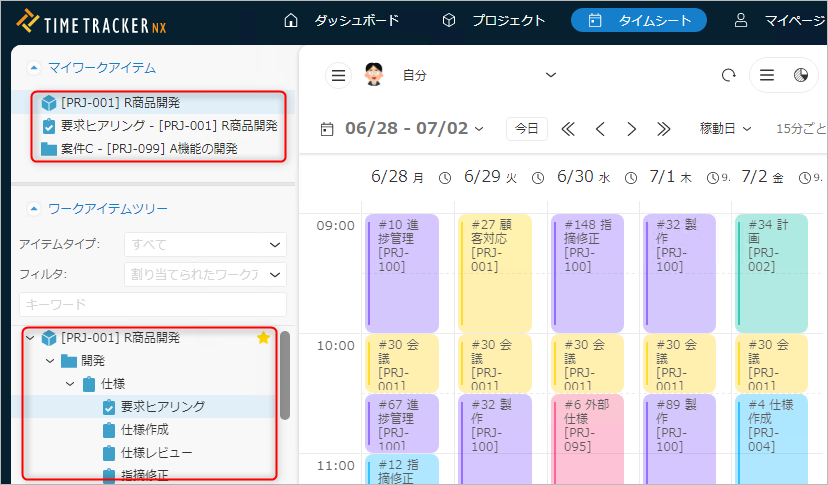
実績工数を入力する
[マイワークアイテム]からも、[ワークアイテムツリー]のアイテムと同様に実績工数が入力できます。
入力方法については「実績工数を入力する」ページを参照してください。
[マイワークアイテム]に登録されたワークアイテムをダブルクリックすると、[ワークアイテムツリー]上で該当のアイテムが選択状態になります。
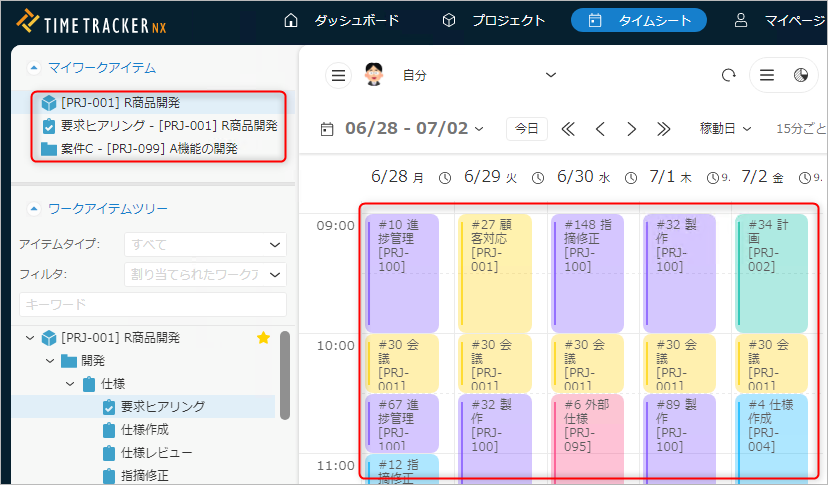
ワークアイテムを編集する
[マイワークアイテム]のアイテムは名前を変更したりグループ化することで、より使いやすくなります。
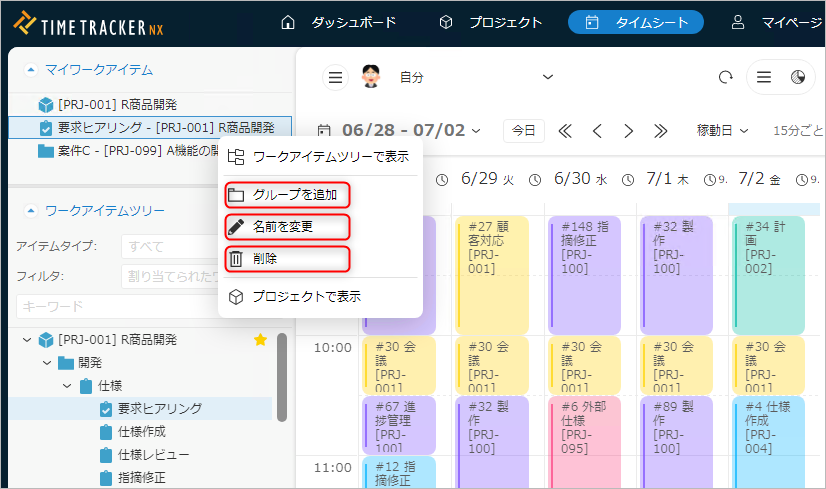
アイテムの順番を変更する
- 任意の並び順に変更できます。
- 変更方法は、[マイワークアイテム]内で対象のアイテムをドラッグするだけです。
- 使い勝手が良くなるようにアイテムの順番を入れ替えることで、工数入力がさらに楽になります。
名前を変更する
- [マイワークアイテム]に登録したアイテムは「右クリック」→「名前を変更」で名前を変更できます。
- 変更した名前は[マイワークアイテム]での表示に限定され、アイテム本来の名前は変更されません。
- 名前を変更した末端のアイテムにて実績入力した場合、そのアイテムの名前が実績のメモとして保存されます。
削除する
- 不要になったアイテムを[マイワークアイテム]から削除するには、ポップアップメニューの[削除]を選択します。
- [マイワークアイテム]から削除しても、[ワークアイテムツリー]のアイテムは削除されません。
アイテムをグループ化する
[マイワークアイテム]で表示するアイテムをグループ化して、整理することができます。
ポップアップメニューの[グループを追加]からグループを作成し、対象のアイテムをドラッグしてください。
- グループに対してもアイテムと同様に上記の操作ができます。
- グループを削除した場合は、そのグループに含まれるアイテムもまとめて削除されます。